
Vovich Antonovich
0
4280
1048
Existuje spousta streamovacích služeb, které umožňují streamovat filmy, hudbu a další obsah přímo z cloudu. Netflix je například největší světovou streamovací službou pro spotřebu médií. Služby, jako jsou tyto, vás obvykle zpoplatňují měsíčně a jste omezeni na obsah, který je v nich dostupný. Co když ale chcete streamovat vlastní mediální obsah, který již máte v počítači? To je místo, kde se Plex připojuje. Jedná se o systém multimediálních přehrávačů založený na klientských serverech, který využívá počítač k distribuci obsahu na všech vašich zařízeních. Je to asi 8 let, co byl Plex Media Server původně představen a v průběhu let se hodně vyvíjel. Máte tedy zájem o nastavení vlastního serveru Plex? S tím vám můžeme pomoci. Bez dalšího povyku se pojďme podívat jak nastavit Plex Media Server a přistupovat k němu z jakéhokoli zařízení:
Nastavení serveru Plex Media na vašem počítači
Server Plex Media Server je k dispozici pro všechny platformy stolních počítačů včetně Windows, MacOS, Linux a FreeBSD. Takže bez ohledu na to, jaký operační systém používáte, instalace Plexu nebude problém. Je to docela jednoduchý proces a sotva to zabere několik minut času. Ujistěte se však, že postupujete správně, abyste se vyhnuli zmatkům:
1. Nejprve pokračujte a stáhněte si server Plex Media ze svých webových stránek. Je k dispozici pro volný, uvolnit.
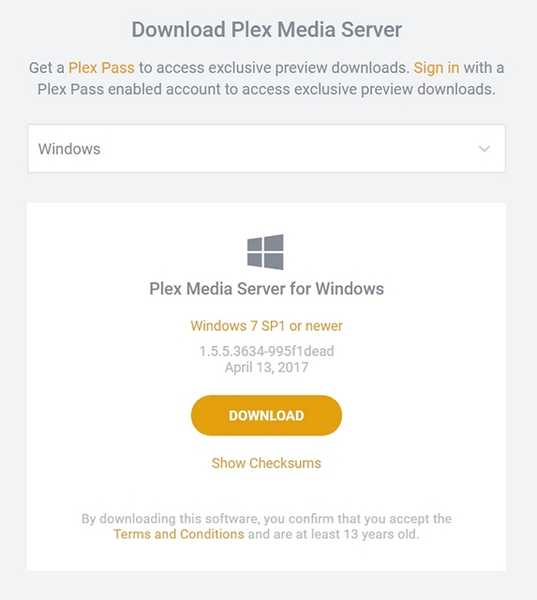
2. Po stažení a instalaci mediálního serveru jej otevřete a "Přihlásit se" s tvým Plexový účet. Pokud jej nemáte, stačí kliknout na „Zaregistrovat se“ a vytvořit si jej.
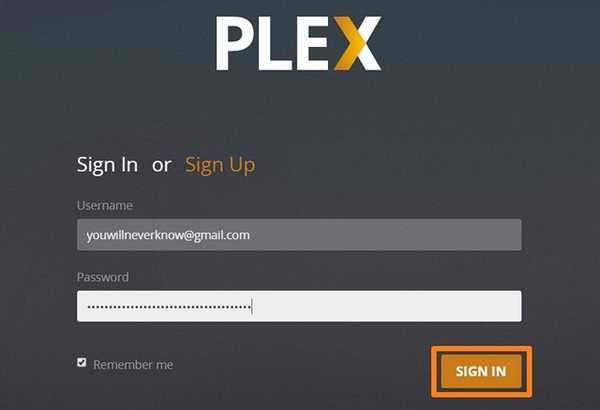
3. Po přihlášení budete vyzváni k zadání název pro váš nový server Plex. Po zadání jména klikněte na „Další“.
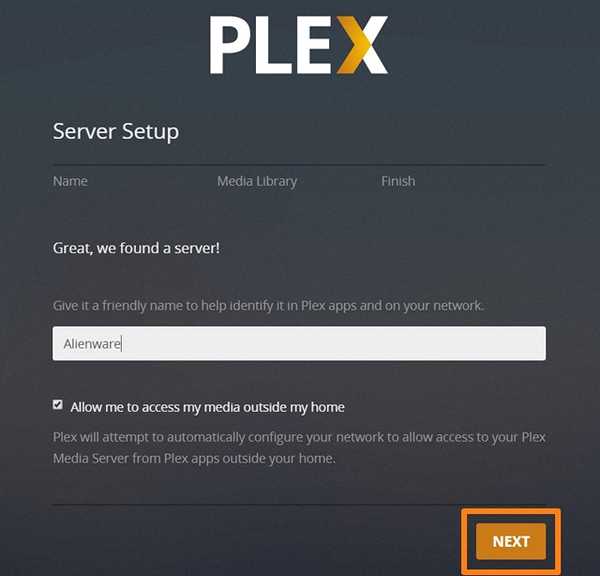
4. Poté přejdete k procesu „Nastavení serveru“, kam budete vyzváni přidejte svou knihovnu médií. Klikněte na „Přidat knihovnu“.
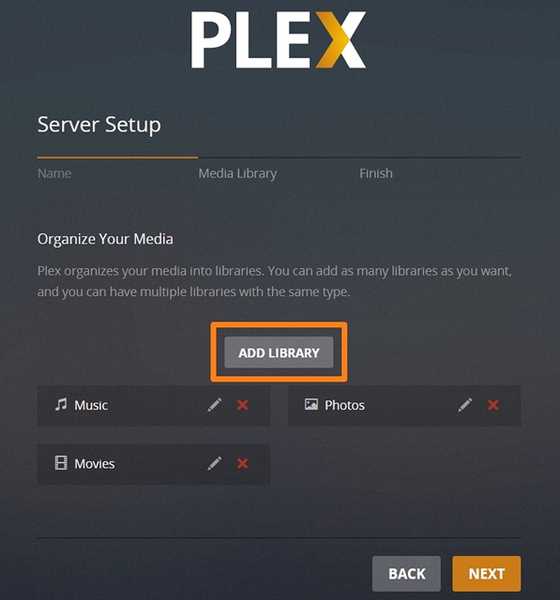
5. Na další stránce budete moci zvolte typ knihovny a budete moci přidat složky, ze kterých má Plex vyhledávat a přidávat obsah. Jakmile vyberete požadovaný typ knihovny, klikněte na „Další“.
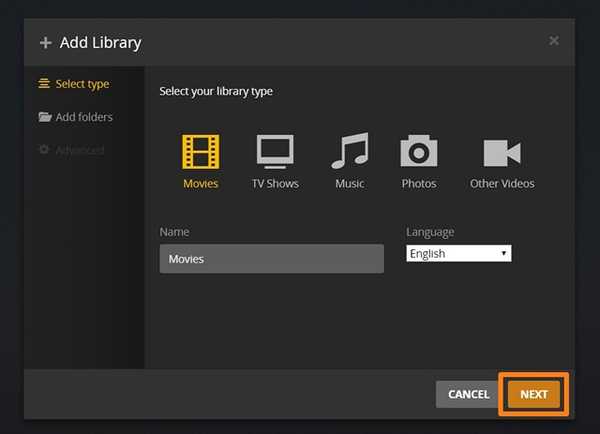
6. Nyní klikněte na „Vyhledat složku médií“, takže si můžete vybrat, ze kterých složek chcete, aby Plex obsah převzal.
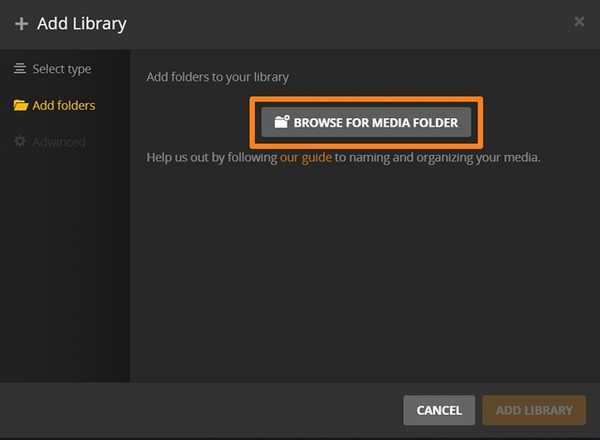
7. Jakmile vyberete složku, klikněte na "Další" dokončit tento proces.
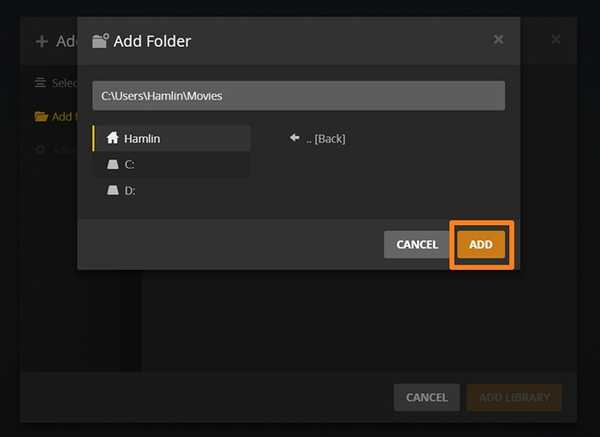 8. Nyní se znovu dostanete na stránku Nastavení serveru. Stačí kliknout na "Další" dokončit celý proces.
8. Nyní se znovu dostanete na stránku Nastavení serveru. Stačí kliknout na "Další" dokončit celý proces.
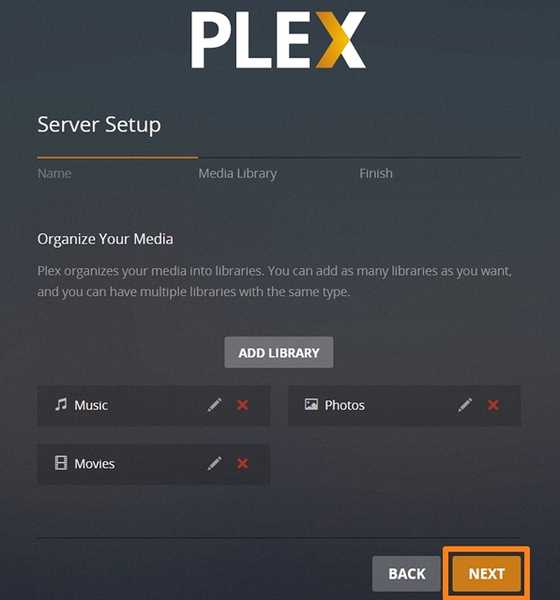
No, to je skoro všechno. Ve svém počítači jste úspěšně vytvořili vlastní server Plex Media. Panel Plex Media Server bude vypadat podobně jako tento:
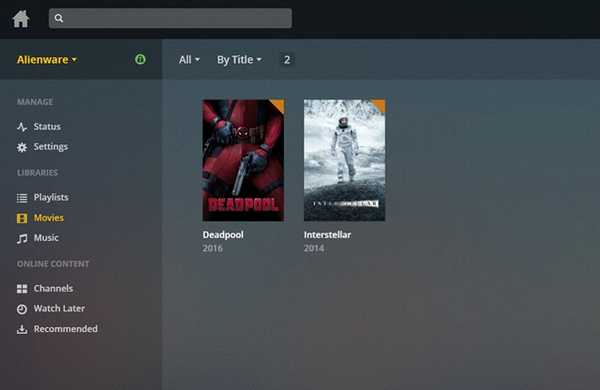
Přístup k knihovně Plex z libovolného zařízení
Nyní, když jste dokončili nastavení svého vlastního serveru Plex Media, můžete takto přistupovat z jakéhokoli zařízení jednoduše podle následujících kroků:
- Aplikaci Plex si můžete zdarma stáhnout na iOS, Android, PS4, Xbox One, Windows a několika dalších zařízeních. Jakmile stáhnete aplikaci do svého zařízení, stačí přihlaste se pomocí svého účtu Plex.
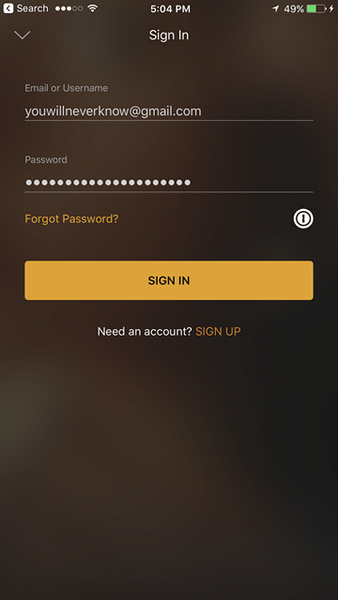
- Jakmile se přihlásíte, budete mít okamžitě přístup ke všemu, co je ve vaší knihovně Plex Media.
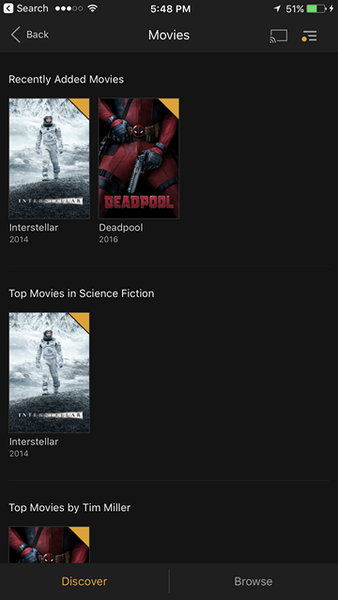
- Stačí klepnout na konkrétní mediální soubor a začít jej streamovat pomocí vestavěného přehrávače Plex, což je samo o sobě hezké.
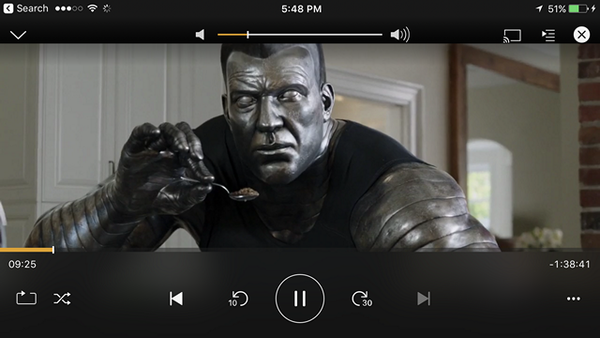
Pokud chceš streamujte svůj obsah na svých zařízeních bez jakýchkoli omezení, budete potřebovat členství v Plex Pass, které se účtuje měsíčně nebo ročně za 4,99 $ a 39,99 $. Můžete si také zakoupit průkaz na celý život tím, že zaplatíte 119.99 $.
VIZ TÉŽ: Kodi vs Plex: Který byste měli hledat?
Streamujte svůj obsah na více zařízeních pomocí Plex
Jsme si jistí, že proces nastavení sotva trval několik minut. Software Plex je velmi elegantní a pokud jste ochotni zaplatit za předplatné Plex pass, budete mít přístup ke veškerému obsahu na všech svých zařízeních. Takže, vyzkoušeli jste Plexa? Sdělte nám své myšlenky a pochybnosti o Plexu v sekci komentářů níže.















